Bạn muốn biết cách tính phần trăm trong Excel nhanh chóng và chính xác nhất? Đừng lo, aptech có những kiến thức tổng hợp để chia sẻ với bạn. Hãy đọc tiếp để hiểu rõ hơn!
Tính tỷ lệ phần trăm của một tổng
Giả sử bạn có doanh thu là 120 triệu đồng 1 tháng, và doanh thu này là tổng doanh thu của 3 cửa hàng. Bạn cần tính tỷ lệ phần trăm doanh thu của từng cửa hàng so với doanh thu tổng.

Để tính tỷ lệ phần trăm doanh thu của từng cửa hàng so với doanh thu tổng, trong ô F11, bạn nhập =E11/E8 và nhấn phím F4 để cố định ô tổng doanh thu. Bạn sẽ có công thức =E11/$E$8.

Sau đó, bạn chọn ô F11 và chọn Home -> định dạng % trong phần Number để chuyển đổi sang định dạng phần trăm (%).

Bây giờ, bạn đã có phần trăm của cửa hàng 1 trong tổng doanh thu là 42%. Bạn có thể sao chép công thức này xuống các ô bên dưới để tính phần trăm của cửa hàng 2 và cửa hàng 3.
Lưu ý: Bạn đã cố định ô tổng doanh thu nên khi sao chép công thức, ô này sẽ được giữ nguyên.
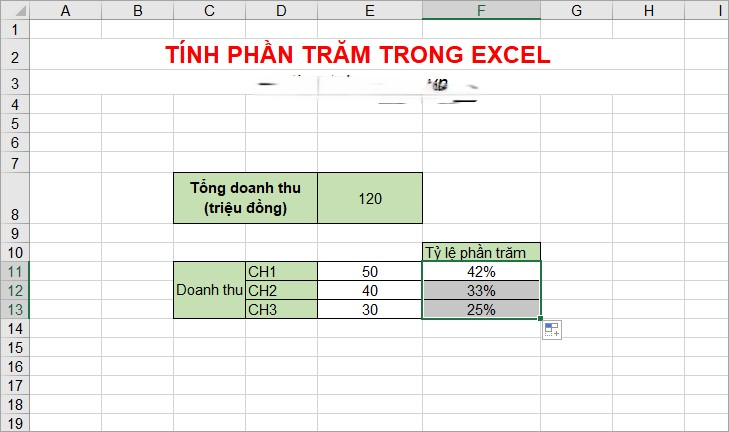
Tính tỷ lệ phần trăm của sự thay đổi giữa hai số
Trong ví dụ này, chúng ta có tỷ lệ thay đổi doanh thu giữa hai năm 2016 và 2017 của công ty A. Để tính tỷ lệ phần trăm thay đổi này, chúng ta có thể sử dụng công thức sau.

Để tính tỷ lệ phần trăm này, bạn nhập công thức =(E8/D8)-1 hoặc =(E8-D8)/D8 (trong đó E8 là doanh thu năm 2017 và D8 là doanh thu năm 2016).

Sau đó, bạn chọn ô kết quả và chọn Home -> định dạng % trong phần Number để chuyển sang định dạng tỷ lệ phần trăm.

Bây giờ, bạn đã có tỷ lệ phần trăm thay đổi giữa hai năm 2017 và 2016 là 39%.

Tính phần trăm của một số
Ví dụ, giá của một chiếc iPhone X là 29.990.000đ, và cửa hàng đang áp dụng giảm giá 5% cho khách hàng. Bạn cần tính 5% của 29.990.000đ là bao nhiêu.

Để tính phần trăm này, bạn nhập công thức =C8*5% (với C8 là giá tiền gốc của iPhone X). Bạn sẽ nhận được kết quả.

FAQ – Những câu hỏi liên quan
Làm thế nào để tính tỷ lệ phần trăm của một tổng trong Excel?
Để tính tỷ lệ phần trăm của một tổng trong Excel, bạn có thể sử dụng công thức “=Giá trị ô / Giá trị ô tổng” và sau đó định dạng ô kết quả thành %.
Làm thế nào để tính tỷ lệ phần trăm thay đổi giữa hai số trong Excel?
Để tính tỷ lệ phần trăm thay đổi giữa hai số trong Excel, bạn có thể sử dụng công thức “=(Số mới – Số cũ) / Số cũ” hoặc “=((Số mới / Số cũ) – 1)” và sau đó định dạng ô kết quả thành %.
Làm thế nào để tính phần trăm của một con số trong Excel?
Để tính phần trăm của một con số trong Excel, bạn có thể sử dụng công thức “=Giá trị ô * Phần trăm”. Ví dụ, để tính 5% của một giá trị, bạn nhập “=Giá trị ô * 5%” và sau đó nhận kết quả.
Hãy cùng áp dụng kiến thức về cách tính phần trăm trong Excel vào công việc hàng ngày của bạn! Nếu bạn có bất kỳ câu hỏi hay ý kiến nào, hãy để lại trong phần bình luận dưới đây để tôi có thể trợ giúp bạn thêm. Đừng quên chia sẻ bài viết này với những người khác để cùng nhau khám phá thêm về cách tính phần trăm trong Excel một cách nhanh chóng và đơn giản. Chúc các bạn thành công!






